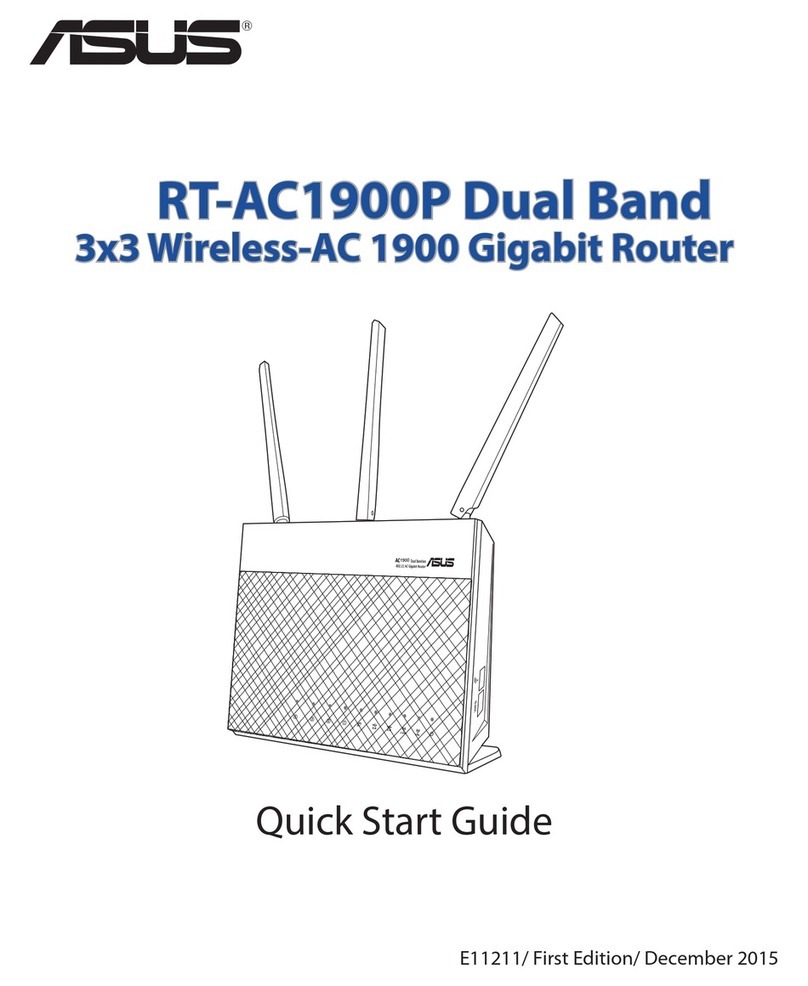Asus BLUE CAVE User manual
Other Asus Network Router manuals
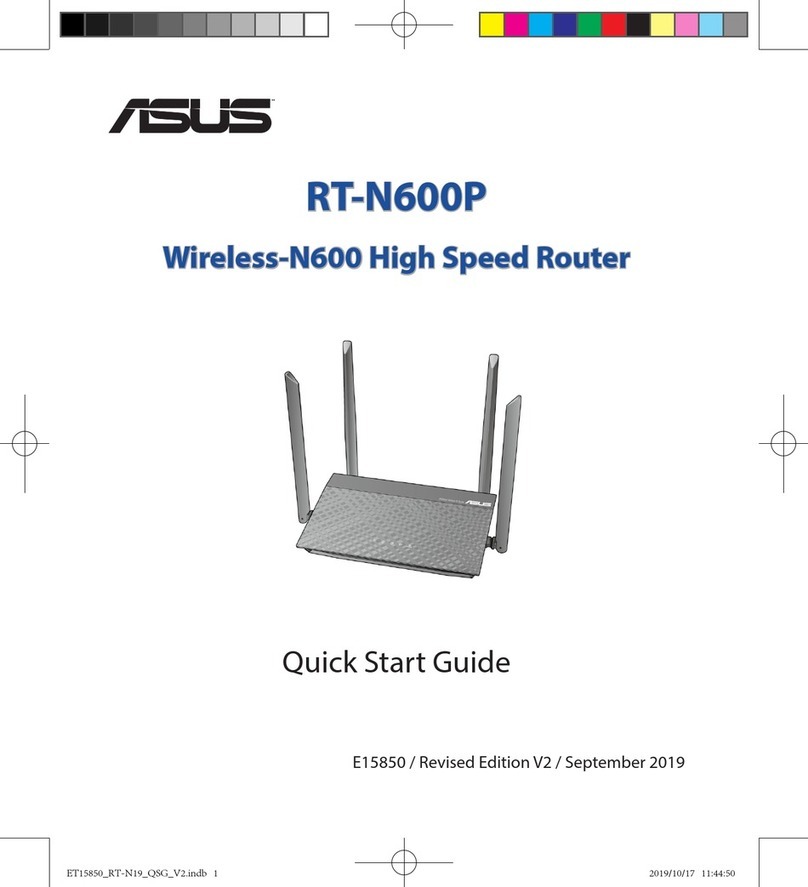
Asus
Asus RT-N600P User manual

Asus
Asus Lyra mini User manual

Asus
Asus DSL-AC88U User manual

Asus
Asus RT-AC57U User manual
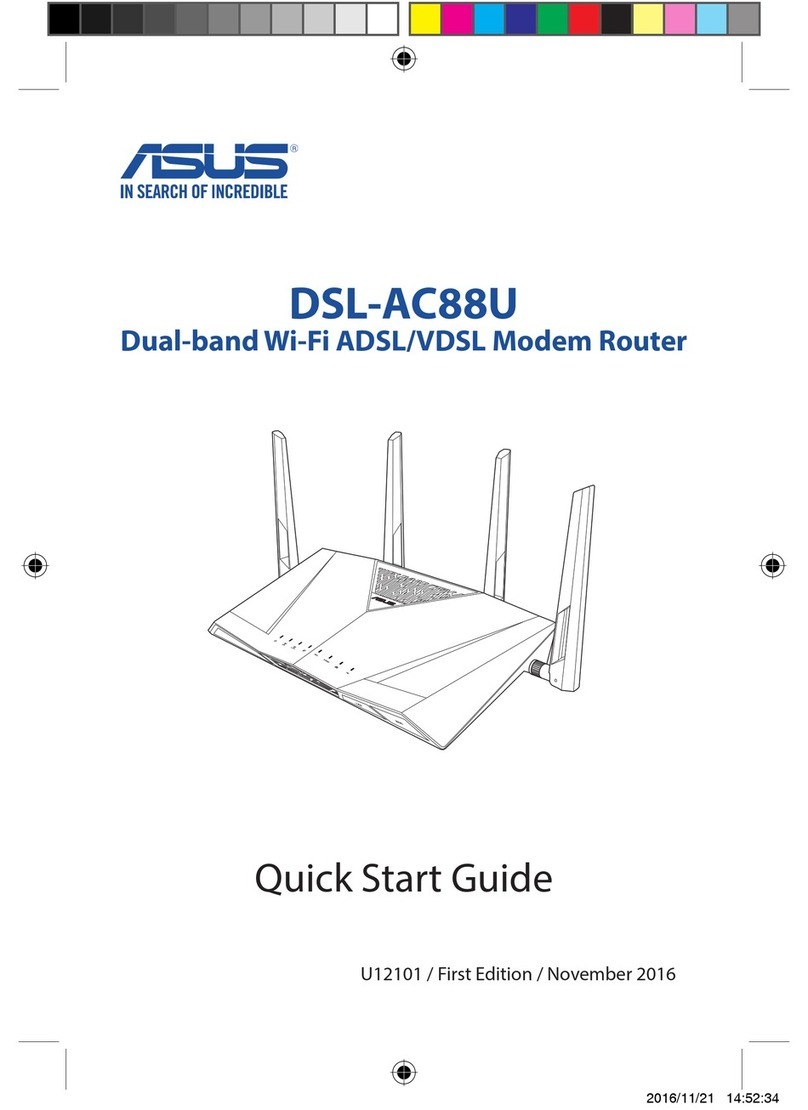
Asus
Asus DSL-AC88U User manual

Asus
Asus Archer AX72 Pro V1 User manual

Asus
Asus RT-AC86U User manual

Asus
Asus RT-AX3000 V2 User manual
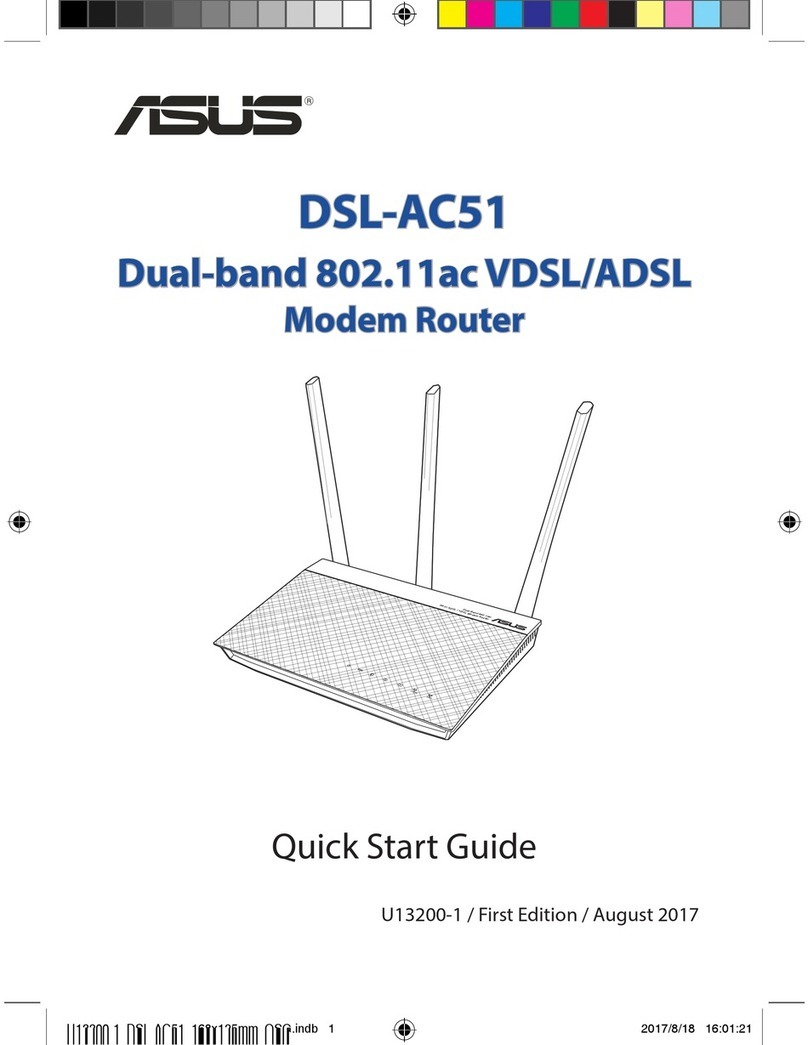
Asus
Asus DSL-AC51 User manual
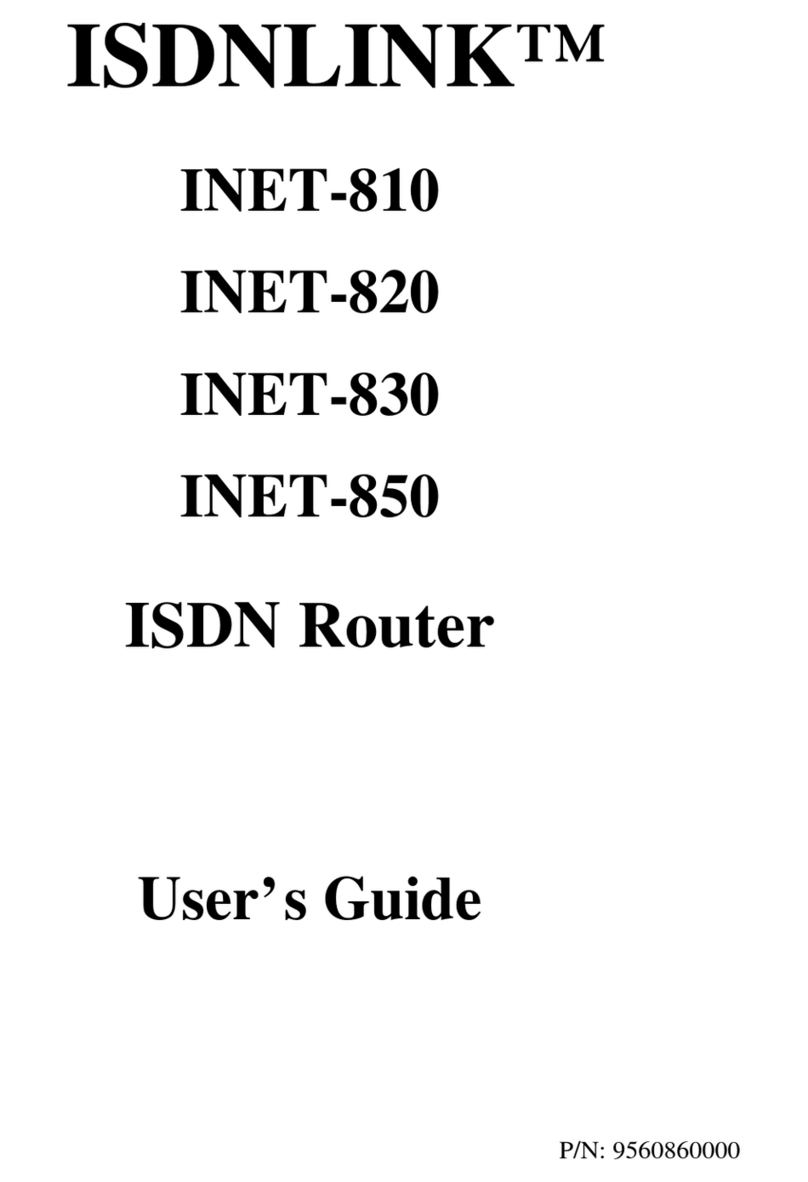
Asus
Asus INET-810 User manual

Asus
Asus RT-AC66U User manual

Asus
Asus RT-AC68W User manual

Asus
Asus BRT-AC828/M2 User manual

Asus
Asus RT-N12 Series User manual
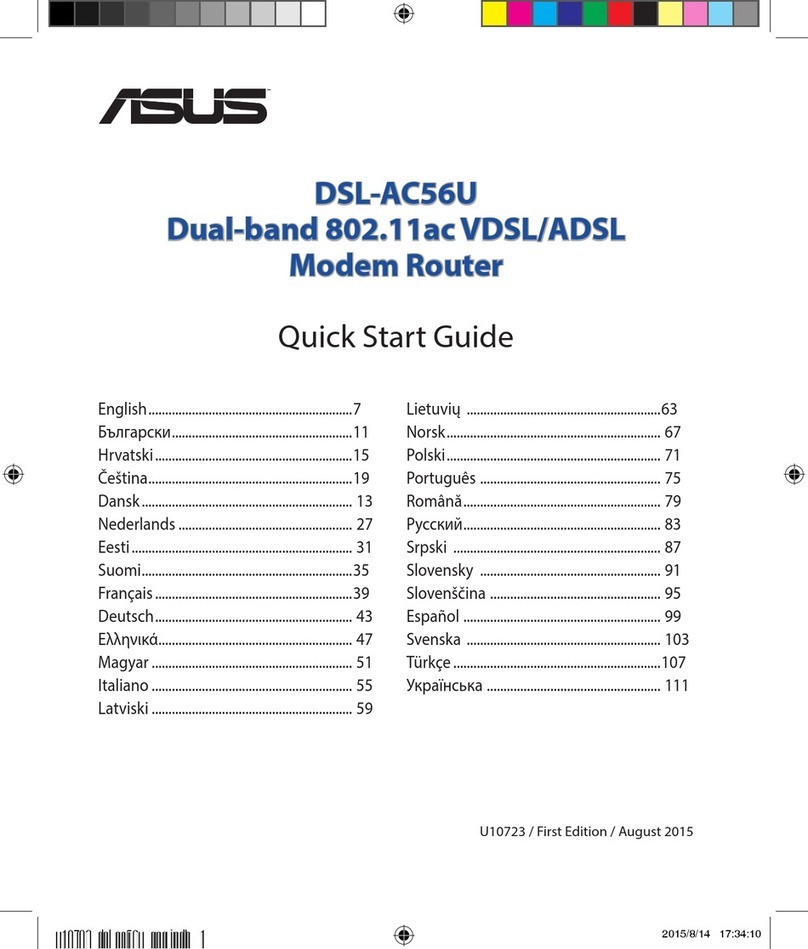
Asus
Asus DSL-AC56U User manual
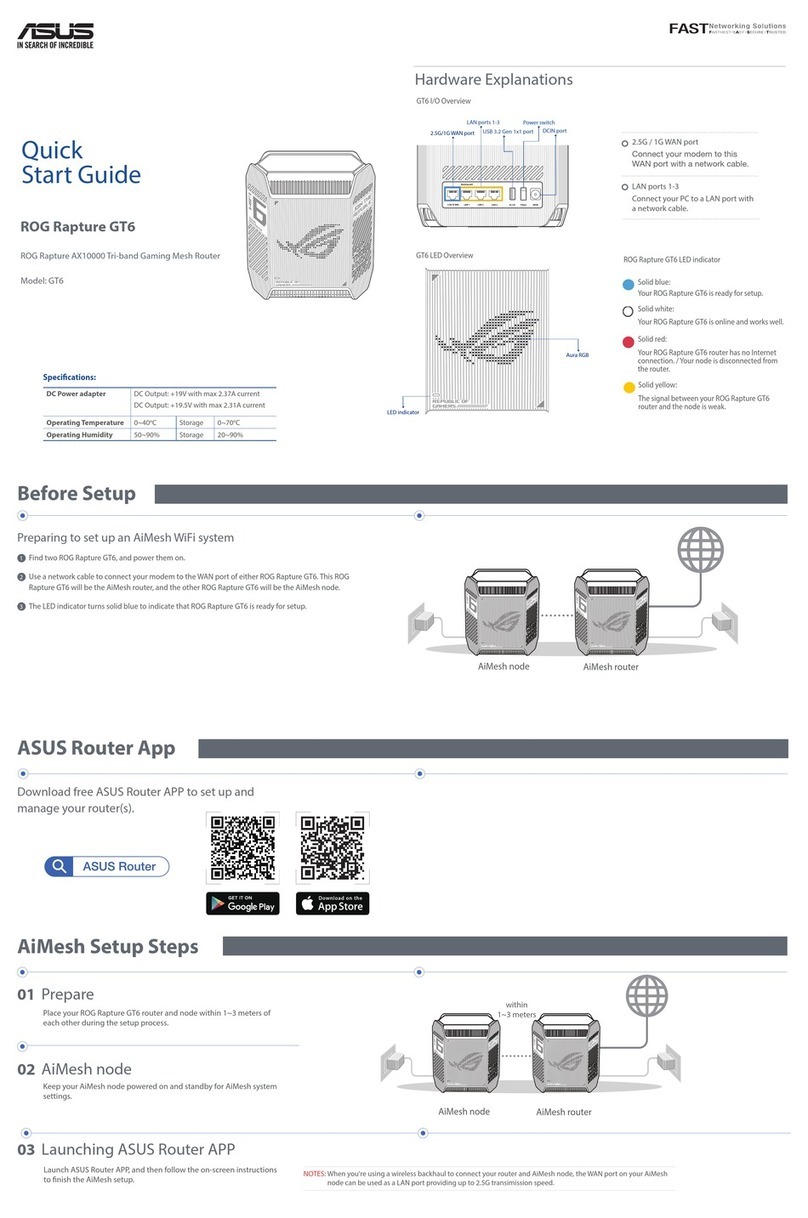
Asus
Asus ROG Rapture GT6 User manual

Asus
Asus RT-AC66U User manual

Asus
Asus ExpertWiFi EBR63 User manual

Asus
Asus RT-AC2600 User manual
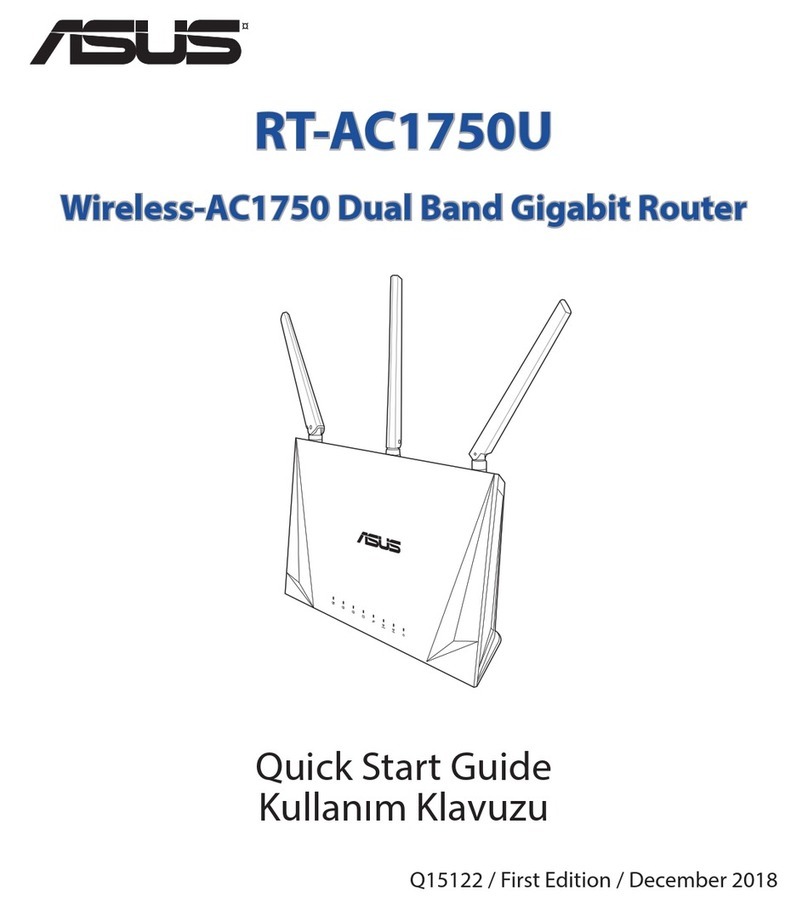
Asus
Asus RT-AC1750U User manual